我们在文档中编辑英文文本时,可能会遇到行尾英文单词从中间断开分成两行的情况,比如下图中用红线标记的单词都是一个单词被断开成了两行,这样我们阅读起来会很不方便。下面我们就来一起看看如何解决这个问题。
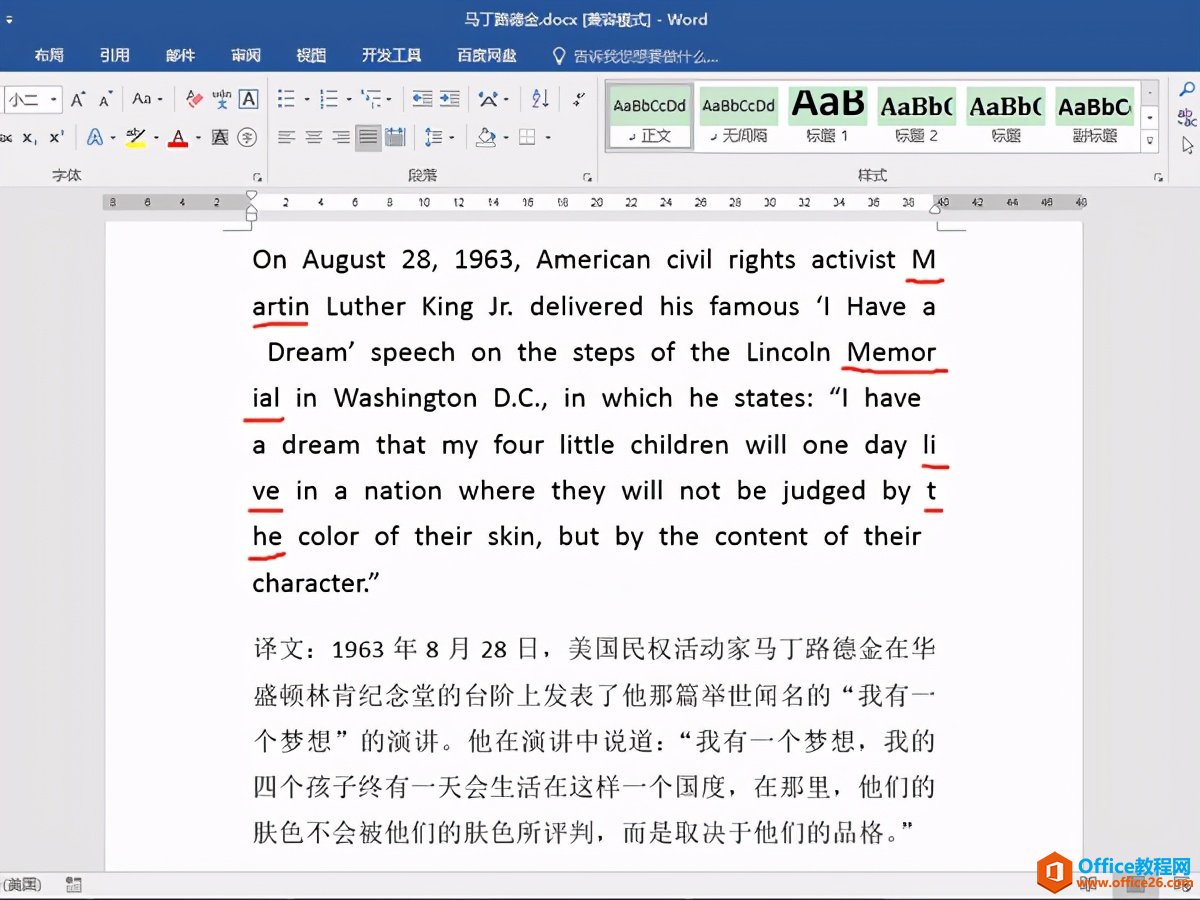
操作步骤:
word文档要打印的表格又瘦又长浪费纸张怎么办?
应用场景下图文档中的红包中奖金额表格整体宽度比较窄,但是表格行数比较多,占据了2个页面。我们能不能在不改变表格内文本字体大小的前提下,快速将所有表格内容调整在同一页面上
1.在“开始”选项卡“段落”功能组中单击右下角的对话框启动器按钮。
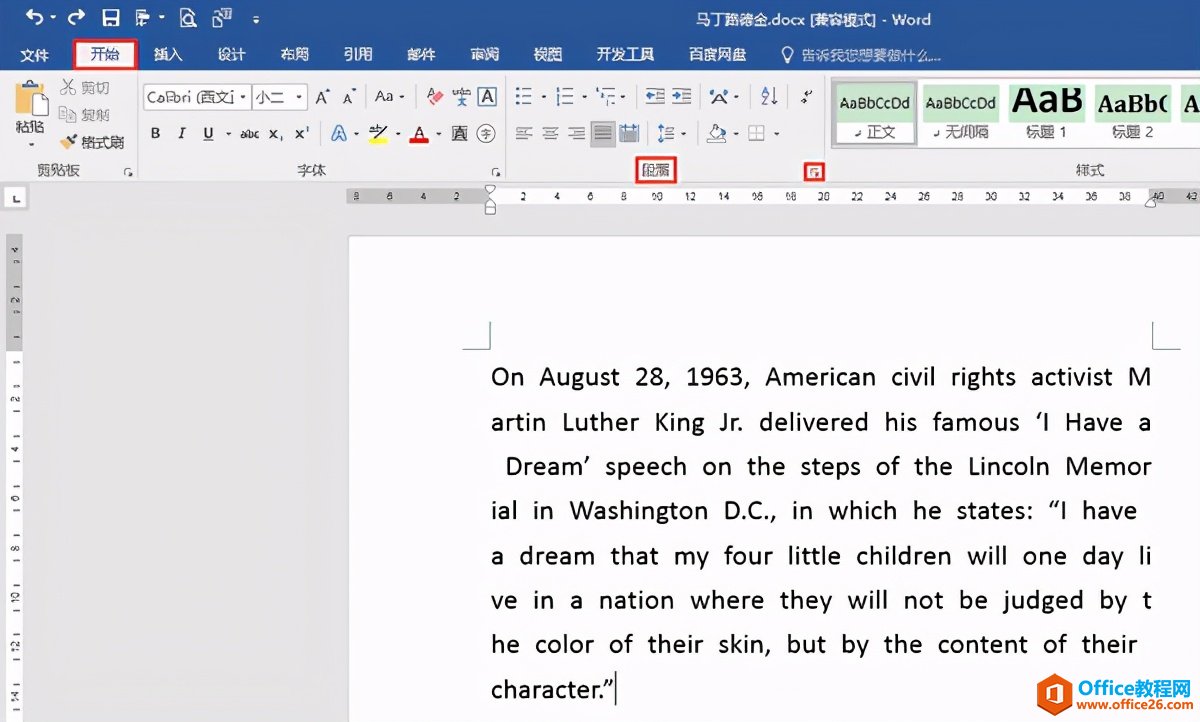
2.在打开的“段落”对话框中,切换到 “中文版式”选项卡,取消勾选“允许西文在单词中间换行”,最后单击“确定”按钮。
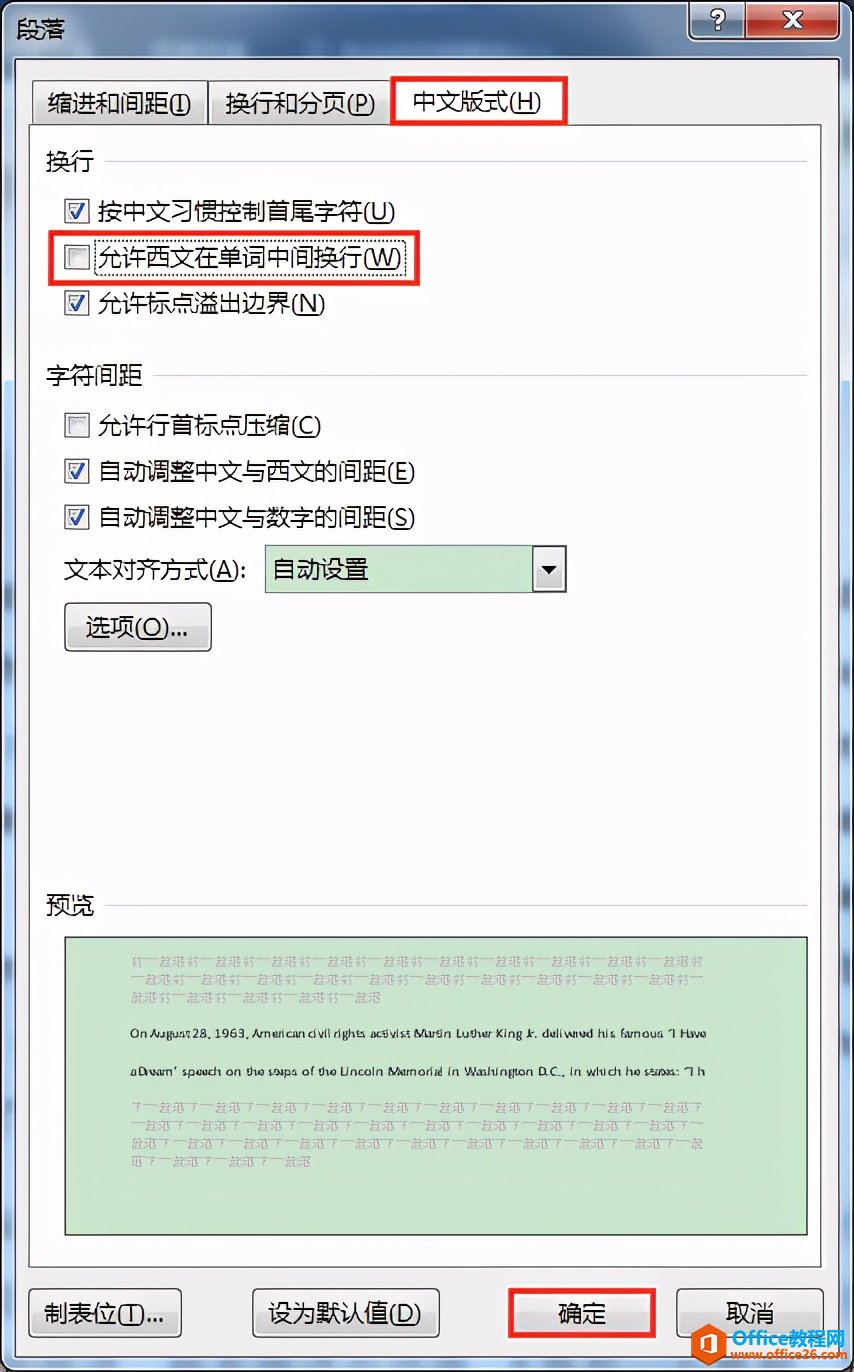
3.返回文档,行尾英文单词被断开分成两行的现象就消失了。

word文档中英文单词从中间断开分成两行,不好阅读怎么办的下载地址:
word文档中怎样使两个长方形的大小一样?
大家知道,Word中可以画长方形,如果画好了两个长方形,那怎样使两个长方形的大小一样呢?(不使用复制、粘贴功能)如图:使右边的长方形的长与宽与左边的图形一致1.点击选中左边的长






